高橋です。
最近注目を集めているAI画像生成技術「Stable Diffusion」。高性能なパソコンがなくても、ブラウザ上で手軽に使える方法があるのをご存知ですか?
この記事では、Stable Diffusionを無料で楽しめるおすすめブラウザツールと、その使い方を詳しく解説します。
Stable Diffusionをブラウザで楽しむ魅力と注目ポイント
Stable Diffusionは、テキストから驚くほどリアルな画像を生成できる革新的な技術です。しかし、自分のパソコンで使うには高いスペックが必要です。
そこで注目されているのが、ブラウザ上で手軽に利用できるツールです。ここでは、Stable Diffusionをブラウザで楽しむ魅力と注目ポイントを紹介します。
- 高性能パソコン不要!誰でも簡単にAI画像生成を体験
- 無料で使えるツールが多数あり、コストを抑えられる
- インストール不要で、すぐに始められる手軽さ
- 日本語対応のツールもあり、言語の壁を越えて楽しめる
- プロンプト入力で、自分のイメージ通りの画像を生成
- 画像からの生成や編集など、多彩な機能を活用可能
- ブラウザ上で作品を保存・管理できる便利さ
- SNSとの連携で、簡単に作品を共有できる
- 常に最新版が利用可能で、進化し続ける技術を体験
Stable Diffusionをブラウザで使うことの最大の魅力は、高性能なパソコンがなくても、誰でも簡単にAI画像生成を体験できることです。
多くのツールが無料で提供されているため、コストを抑えながら最新のAI技術を楽しむことができます。
また、インストールの手間がなく、ブラウザを開けばすぐに始められる手軽さも大きな魅力です。
日本語対応のツールも増えてきており、言語の壁を越えて直感的に操作できるようになっています。

プロンプト入力により、自分のイメージ通りの画像を生成できるのも魅力的です。
さらに、画像からの生成や編集など、多彩な機能を活用することで、より創造的な作品作りが可能になります。
ブラウザ上で作品を保存・管理できる便利さも見逃せません。
SNSとの連携機能を持つツールも多く、簡単に作品を共有できるのも魅力の一つです。
常に最新版が利用可能なため、進化し続けるAI技術の最前線を体験できるのも、ブラウザツールならではの特徴と言えるでしょう。
Mage.space:無料で高品質なAIイラストを生成
Mage.spaceは、無料でAIイラストを生成できる人気のサービスです。使いやすさと生成される画像のクオリティの高さが特徴で、初心者からプロまで幅広いユーザーに支持されています。
Mage.spaceの最大の魅力は、細かな設定が可能なAdvanced Modeです。このモードでは、品質やガイダンス・スケールの調整、シード値の指定、ネガティブプロンプトの入力など、プロ級の操作が可能です。
また、画像を基に新たな画像を生成する「img2img」機能も搭載されており、既存の画像をベースにしたクリエイティブな作品作りが可能です。
プロンプト指定やネガティブプロンプト設定、成人向け描写の規制など、使いやすさを重視した機能が充実しているのも特徴です。
ただし、Mage.spaceは現在日本語化されていないため、英語が苦手な方は翻訳ツールを併用する必要があります。それでも、操作性や生成される画像のクオリティを考えれば、十分におすすめできるサイトと言えるでしょう。
Mage.spaceを使いこなすコツは、プロンプトの工夫にあります。単語を組み合わせて詳細に指定することで、よりイメージに近い画像を生成することができます。例えば、「夕焼けの海辺」だけでなく、「golden sunset, beach, waves, seagulls, warm colors」のように具体的に指定すると、より魅力的な画像が生成されやすくなります。
また、ネガティブプロンプトを活用することで、不要な要素を排除することもできます。例えば、人物を含めたくない場合は「no people, no humans」といったネガティブプロンプトを設定することで、より意図に沿った画像生成が可能になります。
Dreamstudio:クレジット制で本格的なAI画像生成を体験
Dreamstudioは、クレジット制のAI画像生成サービスで、Stable Diffusionを使用した高品質な画像生成が可能です。初心者でも使いやすいインターフェースと充実した機能が特徴で、本格的にAIイラスト制作に取り組みたい方におすすめのツールです。
Dreamstudioの魅力は、直感的な操作性と高度な設定の両立にあります。基本的な操作は簡単で、プロンプトを入力するだけで画像生成が始まります。しかし、詳細設定を開くと、サイズや生成数、ガイダンススケールなど、細かなパラメータの調整が可能になります。
また、img2img機能やinpaintingなど、既存の画像を編集・加工する機能も充実しています。これにより、自分の手持ちの画像をベースにしたAI画像生成や、部分的な修正・加筆が可能になります。
クレジット制を採用しているため、無料版よりも高品質な画像生成が可能です。初回登録時に200クレジットが付与され、その後も有料で追加購入できます。1クレジットで1枚の画像生成が可能で、使用量に応じて柔軟に利用できるのが特徴です。
ただし、低スペックのマシンで使用する場合、機能や生成枚数に制限がかかる可能性があります。本格的にイラスト制作を行いたい方は、パソコンにインストールして使用することをおすすめします。
Dreamstudioを効果的に使うためのコツは、プロンプトエンジニアリングの習得です。単に描きたいものを羅列するだけでなく、画風や雰囲気、細かいディテールまで言語化することで、より意図に沿った画像を生成できます。
例えば、「portrait of a young woman」だけでなく、「high-quality portrait of a young woman with long blonde hair, blue eyes, wearing a red dress, soft lighting, bokeh background, photorealistic style」のように詳細に指定することで、クオリティの高い画像が生成されやすくなります。
Hugging Face:手軽にStable Diffusionのデモを体験
Hugging Faceは、Stable Diffusionのデモを簡単に試すことができるプラットフォームです。機械学習モデルの共有と協力を促進することを目的としており、Stable Diffusionだけでなく、様々なAIモデルのデモを体験できることが特徴です。
Hugging Faceの最大の魅力は、アカウント登録不要で即座にStable Diffusionを試せる手軽さです。サイトにアクセスし、プロンプトを入力するだけで、AIが生成する画像を楽しむことができます。
また、オープンソースのプラットフォームであるため、常に最新のモデルや機能が追加されています。これにより、Stable Diffusionの進化をリアルタイムで体験することができます。
さらに、Hugging Faceは開発者向けの機能も充実しています。APIを通じてモデルを自分のアプリケーションに組み込んだり、独自のモデルをアップロードして共有したりすることが可能です。
ただし、Hugging Faceは主に英語で提供されているため、日本語対応が十分でない点には注意が必要です。英語が苦手な方は、翻訳ツールを併用することをおすすめします。
Hugging Faceでは、様々なバージョンのStable Diffusionモデルを試すことができます。例えば、「stable-diffusion-v1-5」や「stable-diffusion-2-1」など、異なるバージョンを選択して画像生成を行うことができます。各バージョンで生成される画像の特徴や品質が異なるため、比較しながら使うのも面白いでしょう。
また、Hugging Faceでは他のユーザーが公開しているモデルも試すことができます。例えば、特定のアニメキャラクターや画風に特化したモデルなど、ユニークなモデルが多数公開されています。これらを活用することで、より多様な画像生成を楽しむことができます。
Web Stable Diffusion:低スペックマシンでも使える新たな選択肢
Web Stable Diffusionは、低スペックのマシンでもStable Diffusionを楽しめる新しいオプションです。従来のStable Diffusionでは高性能なGPUとVRAMが必要でしたが、このバージョンではそれらの要件を満たさなくても実行が可能になりました。
Web Stable Diffusionの最大の特徴は、ブラウザ上で動作する点です。これにより、専用のソフトウェアをインストールする必要がなく、Webブラウザさえあれば利用できます。特に、MacのM1またはM2チップ搭載機での動作が確認されており、従来はStable Diffusionの利用が難しかったMacユーザーにとって朗報と言えるでしょう。
ただし、現在のところWeb Stable Diffusionはデモ版の段階であり、利用にはGoogle Chromeの試験運用版であるChrome Canaryのインストールが必要です。また、画像生成に時間がかかる場合もあります。
しかし、これらの制約を考慮しても、低スペックマシンでStable Diffusionを体験できる貴重な機会と言えます。特に、高性能なGPUを搭載していないノートPCやMacユーザーにとっては、Stable Diffusionの世界に触れる絶好のチャンスとなるでしょう。
Web Stable Diffusionを使用する際は、生成に時間がかかることを念頭に置いて、余裕を持って操作することが大切です。また、生成された画像は美しいものの、高性能マシンで生成したものと比べると若干品質が劣る可能性があります。しかし、これらの制約を考慮しても、低スペックマシンでStable Diffusionを体験できる価値は十分にあると言えるでしょう。
プロンプトエンジニアリング:AI画像生成の鍵を握る技術
プロンプトエンジニアリングは、AI画像生成において非常に重要な技術です。適切なプロンプト(指示文)を入力することで、より意図に沿った高品質な画像を生成することができます。ここでは、効果的なプロンプトの作成方法について詳しく解説します。
まず、プロンプトは具体的であればあるほど良いです。
単に「猫」と入力するよりも、「オレンジ色の縞模様の猫、緑の目、ふわふわの毛並み、日光の中で寝そべっている」のように詳細に描写することで、より意図に沿った画像が生成されやすくなります。
また、画風や雰囲気を指定することも重要です。
「油絵風」「水彩画風」「写実的」「アニメ風」などの指定を加えることで、生成される画像のスタイルをコントロールできます。
さらに、ネガティブプロンプトの活用も効果的です。
「人物なし」「文字なし」など、画像に含めたくない要素を指定することで、より意図に沿った画像生成が可能になります。
プロンプトの順序も重要な要素です。
一般的に、重要な要素を前に、細かい描写を後ろに配置すると良いとされています。
例えば、「夕焼けの海辺、オレンジ色の空、波打ち際、砂浜に足跡、遠くに灯台」のような順序です。
プロンプトの実践例と効果的な使い方
ここでは、具体的なプロンプトの例と、その効果について説明します。
例1: 「A majestic lion, golden mane, fierce eyes, African savanna background, sunset, photorealistic style」
この例では、ライオンの特徴(威厳のある姿、金色のたてがみ、鋭い目)と背景(アフリカのサバンナ、夕日)、さらに画風(写実的)まで指定しています。
これにより、迫力のあるライオンの写真のような画像が生成されやすくなります。
例2: 「Cyberpunk city, neon lights, flying cars, holographic advertisements, rainy night, futuristic architecture, digital art style」
この例では、サイバーパンクというジャンルの特徴的な要素(ネオンライト、空飛ぶ車、ホログラフィック広告)と、雰囲気(雨の夜)、建築スタイル(未来的)、画風(デジタルアート)を指定しています。
これにより、SF映画のような未来都市の画像が生成されやすくなります。
プロンプトエンジニアリングは、試行錯誤を重ねることで上達していきます。
生成された画像を見て、足りない要素や過剰な要素を分析し、次のプロンプトに反映させていくことが大切です。
また、他のユーザーが公開しているプロンプトを参考にすることも、スキル向上の良い方法です。
プロンプトエンジニアリングを極めることで、AIを使った創造的な画像生成の可能性が大きく広がるでしょう。
下記リンクより画像生成AI関連の記事のまとめに飛べますので良ければそちらもご覧ください。




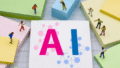
コメント